如果您想查找高于或低于平均值的数字,可以不必计算该平均值,就能查看更高或更低的值。通过Java应用程序,可以自动突出显示这些数字。除了快速突出显示高于或低于平均值的值外,您还可以查看高于或低于的值的个数。现在让我们看看如何在 Java应用程序中实现此操作。
引入jar包
导入方法1:
手动引入。将Free Spire.XLS for Java下载到本地,解压,找到lib文件夹下的Spire.Xls.jar文件。在IDEA中打开如下界面,将本地路径中的jar文件引入Java程序:
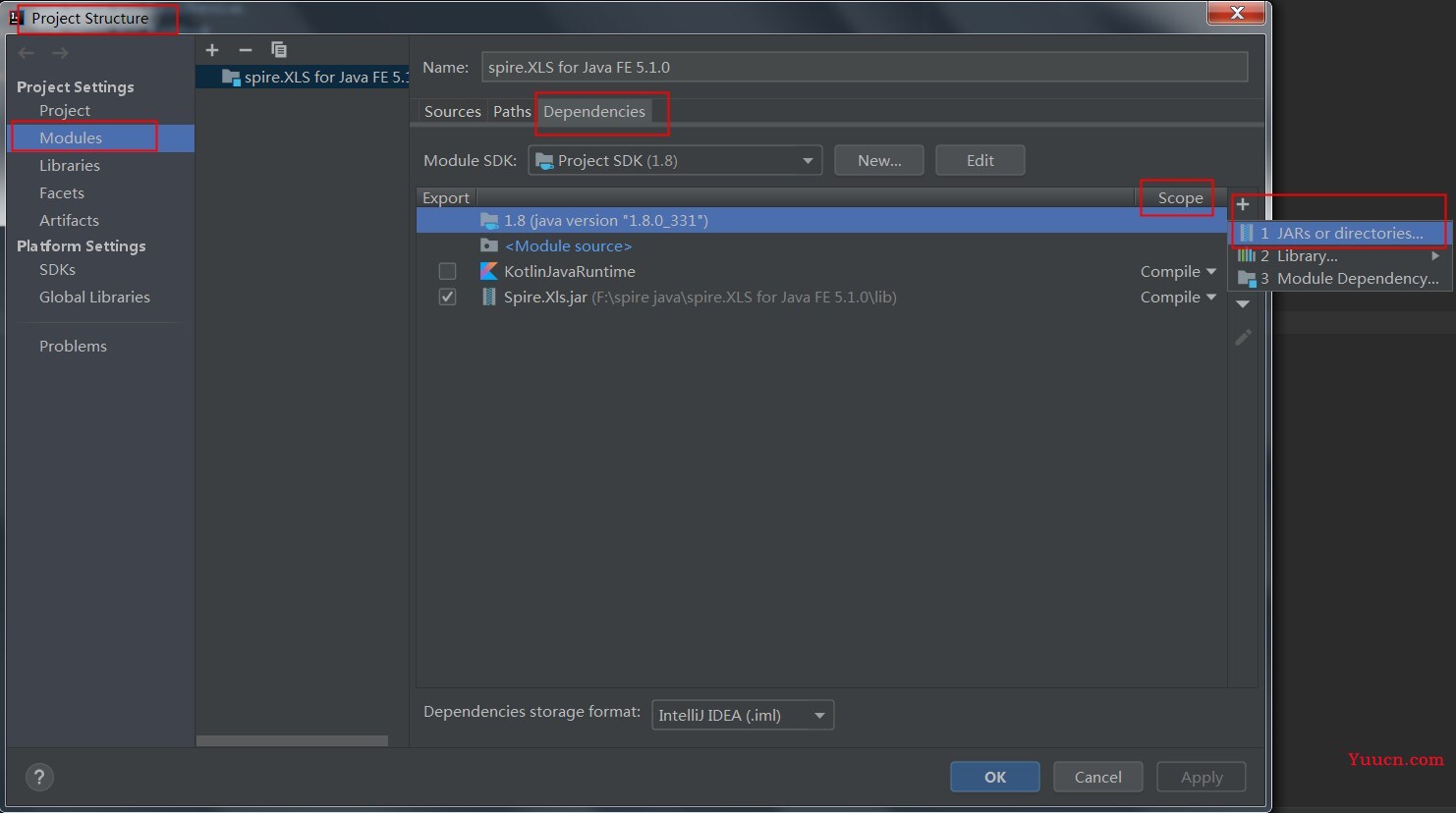
导入方法2:如果您想通过 Maven安装,则可以在 pom.xml 文件中添加以下代码导入 JAR 文件
<repositories>
<repository>
<id>com.e-iceblue</id>
<name>e-iceblue</name>
<url>https://repo.e-iceblue.cn/repository/maven-public/</url>
</repository>
</repositories>
<dependencies>
<dependency>
<groupId>e-iceblue</groupId>
<artifactId>spire.xls.free</artifactId>
<version>5.1.0</version>
</dependency>
</dependencies>
在Java中合并单元格
根据以下步骤操作,您可以轻松合并指定范围内的单元格。
- 创建一个Workbook实例。
- 使用 Workbook.loadFromFile() 方法加载示例 Excel文档。
- 使用 Workbook.getWorksheets().get() 方法获取指定的工作表。
- 使用 Worksheet.getRange().get() 方法获取指定范围。
- 使用 XlsRange.merge() 方法合并指定范围内的单元格。
- 使用 XlsRange.getCellStyle().setHorizontalAlignment() 方法将合并单元格的水平对齐方式设置为 Center。
- 使用 XlsRange.getCellStyle().setVerticalAlignment() 方法将合并单元格的垂直对齐方式设置为 Center。
- 使用 Workbook.saveToFile() 方法保存结果文档。
完整代码
Java
import com.spire.xls.*; public class MergeCells { public static void main(String[] args){ //创建一个Workbook实例 Workbook workbook = new Workbook(); //加载示例 Excel 文档 workbook.loadFromFile("示例文档.xlsx"); //获取指定的工作表 Worksheet sheet = workbook.getWorksheets().get(0); //按范围合并单元格 sheet.getRange().get("A2:A4").merge(); sheet.getRange().get("A5:A7").merge(); sheet.getRange().get("A8:A10").merge(); sheet.getRange().get("A11:A13").merge(); //将合并单元格的水平对齐方式设置为居中 sheet.getRange().get("A2").getCellStyle().setHorizontalAlignment(HorizontalAlignType.Center); sheet.getRange().get("A5").getCellStyle().setHorizontalAlignment(HorizontalAlignType.Center); sheet.getRange().get("A8").getCellStyle().setHorizontalAlignment(HorizontalAlignType.Center); sheet.getRange().get("A11").getCellStyle().setHorizontalAlignment(HorizontalAlignType.Center); //将合并单元格的垂直对齐方式设置为居中 sheet.getRange().get("A2").getCellStyle().setVerticalAlignment(VerticalAlignType.Center); sheet.getRange().get("A5").getCellStyle().setVerticalAlignment(VerticalAlignType.Center); sheet.getRange().get("A8").getCellStyle().setVerticalAlignment(VerticalAlignType.Center); sheet.getRange().get("A11").getCellStyle().setVerticalAlignment(VerticalAlignType.Center); //保存结果文档 workbook.saveToFile("合并单元格.xlsx", FileFormat.Version2013); } }
效果图
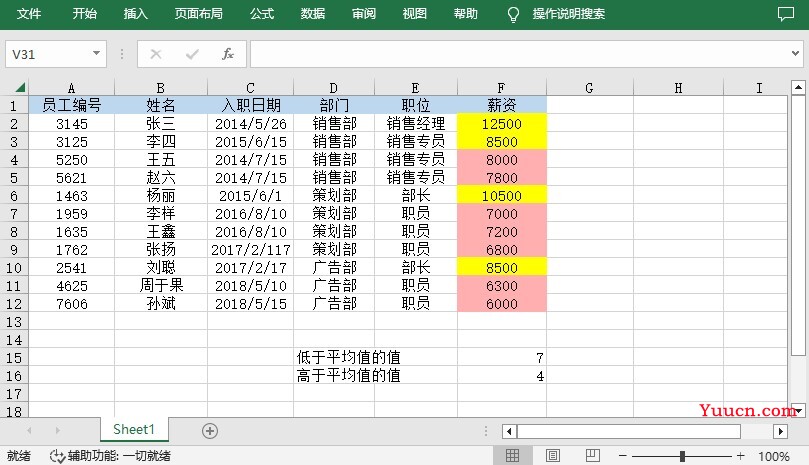
—本文完—